A melhor maneira de recuperar Notas suprimidas do iPad.
Você já apagado acidentalmente notas do seu iPad? Atualmente esta situação em que você se encontra é muito comum.

Sep 10, 2024 • Arquivado para: Soluções de Recuperação de Dados • Soluções comprovadas
<p "description"=""> Você já apagado acidentalmente notas do seu iPad? Aqui nós mostramos-lhe como recuperá-las.
Você já apagado acidentalmente notas do seu iPad? Atualmente esta situação em que você se encontra é muito comum. Talvez você deve ter mais cuidado quando rever as suas notas e acidentalmente pressione "delete". Como você acabou nesta situação não importa. O que importa é se pode ou não ter as tuas notas de volta.
Se o seu iPad está sincronizado com o iCloud (que nós vamos supor que está), você pode facilmente obter as notas de volta como veremos na Parte 1 abaixo. Mas, como veremos, também pode facilmente recuperar notas do seu backup do iTunes (se estar lá) e se você não tiver um backup. Vamos começar com a forma como você pode recuperar notas diretamente do seu dispositivo.
- Parte 1: Restaurar Notas eliminadas recientemente
- Parte 2: Recuperar Notas eliminadas a partir del respaldo iPad
- Parte 3: Recuperar Notas del iPad sin necesitar respaldo
Parte 1: Restaurar notas apagadas recentemente
Para restaurar notas apagadas recentemente dentro aplicação de Notas, siga estes passos simples. Antes de prosseguir, devemos mencionar que esta é uma solução disponível apenas para os usuários do iOS 9
Passo 1: Execute o aplicativo Notas no ecrã inicial.
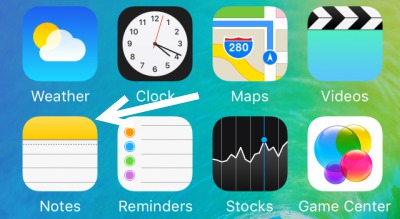
Passo 2: Na janela seguinte, você vai ver a pasta "Recentemente eliminado". Pressioná-lo.
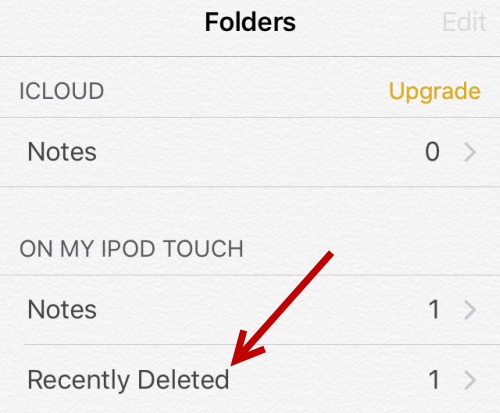
Passo 3: Lá você vai ver todas as notas que você apagou nos últimos 30 dias. Você não pode recuperar notas apagadas com mais de 30 dias de antecedência, utilizando este método. Clique em "Editar" para continuar.
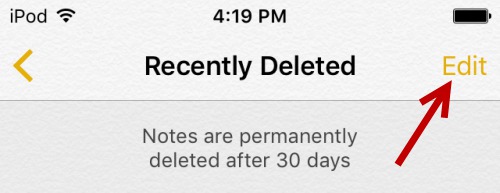
Passo 4: Escolha a nota ou notas que você deseja recuperar e, em seguida, clique em "Mover a"
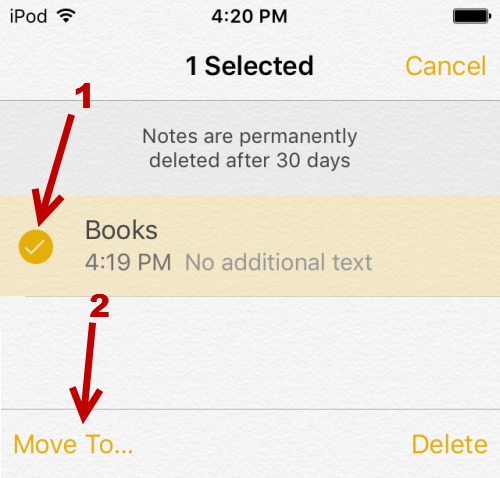
Passo 5: Selecione a pasta donde você deseja mover as Notas.
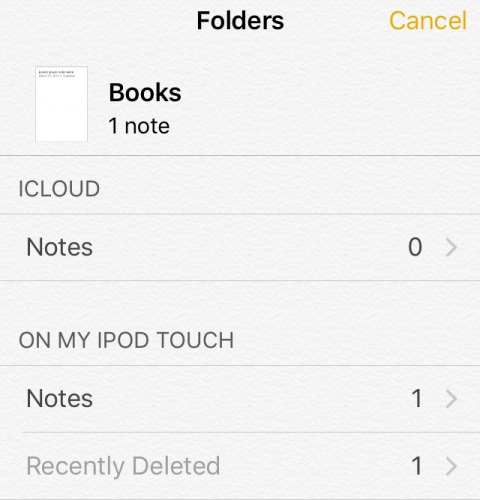
Parte 2: Recuperação de Notas apagadas desde o backup do iPad
Seria incrível se você pudesse voltar para o seu backup de iCloud e iTunes e selecione as notas específicas que você perdeu antes de redefinir completamente o dispositivo. ComDr Fone - recuperador de dados iOS pode fazer isso. Este é um programa maravilhoso que permite aos usuários recuperar arquivos facilmente de dispositivos iOS

Dr Fone - recuperador de dados iOS
Programa de Recuperação de Dados numero 1 do mundo para iPhone e iPad
- Ele fornece três maneiras de recuperar dados a partir do iPhone.
- Verifica o dispositivo iOS para recuperar fotos, vídeos, contatos, mensagens, notas, etc.
- Extrai e executa pré-visualização de todos os conteúdos do backup de iCloud / iTunes.
- Seletivamente restaura o que você quiser de backups do iCloud / iTunes para o seu dispositivo ou computador.
- Compatível com os mais recentes modelos de iPad.
Recupera notas apagadas do backup de iCloud
Se suas notas apagadas estão disponíveis em seu backup de iCloud, Dr Fone pode recuperar apenas notas específicas apagadas. Siga estes passos simples para fazer isso.
Passo 1: Faça o download e instale o Wondershare Dr. Fone para iOS em seu computador. Execute o programa e não clique em " Recuperar do Arquivo de Backup de iCloud." Faça login na sua conta do iCloud para continuar.
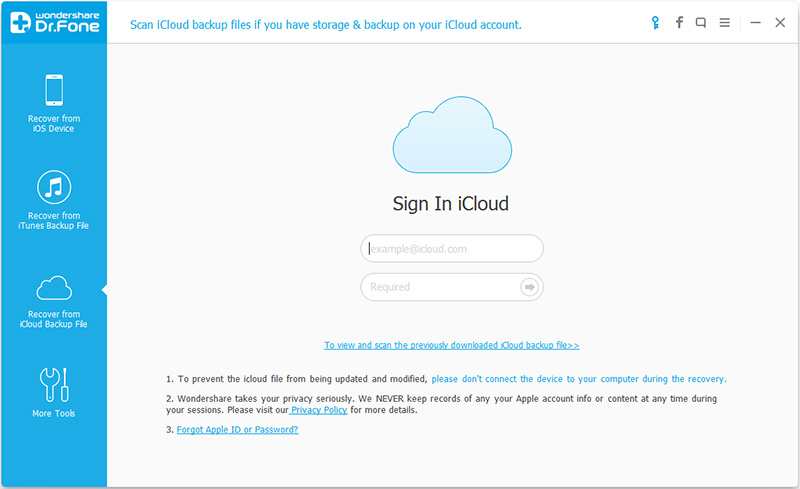
Passo 2: Você verá todos os seus arquivos de backup disponíveis do iCloud. Selecione o que tem suas notas apagadas e pressione o botão "Download".
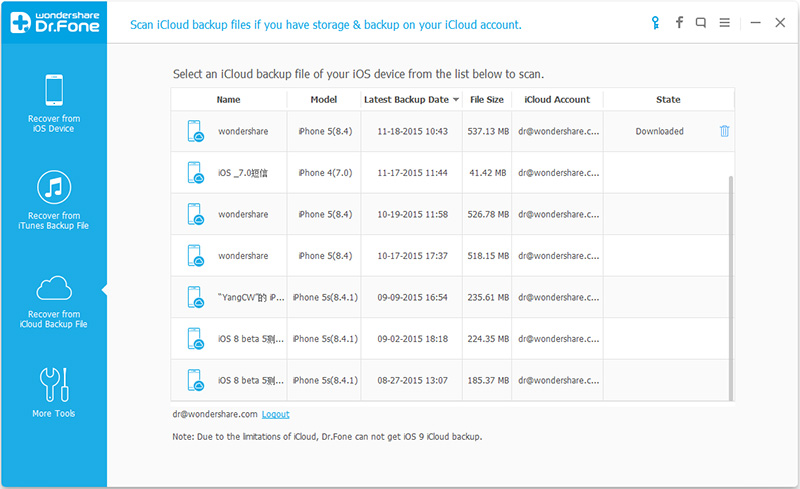
Passo 3: Na janela que aparecer, escolha o tipo de arquivo que você deseja baixar. Neste caso, selecione "notas" e clique no botão "seguinte" para iniciar o processo.
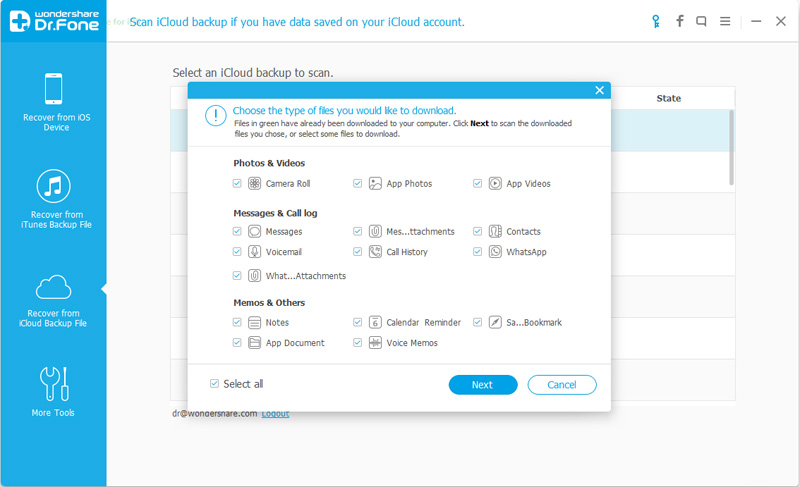
Passo 4: Todas as notas estão disponíveis em seu backup de iCloud serão apresentadas na próxima janela. Selecione as notas que perderam e clique em "Recuperar".
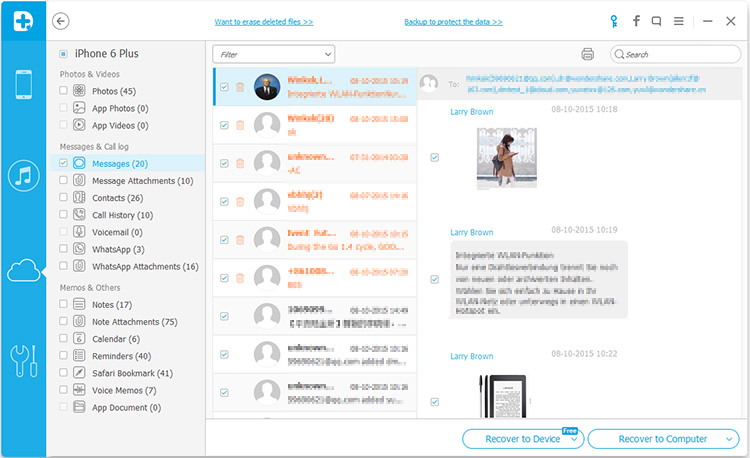
As notas podem ser recuperados directamente a partir de um iPad desde que você esteja conectado a computadores.
Recuperar notas excluídas do iPad a partir do backup de iTunes
Da mesma forma, você pode recuperar todas as notas apagadas a partir do backup de iTunes. Aqui está como fazê-lo especificamente..
Passo 1: na janela primaria de Dr. Fone, clique em "Recuperar a partir do backup de arquivo de iTunes ". Aparecem todos os arquivos do backup de iTunes disponíveis em seu computador.
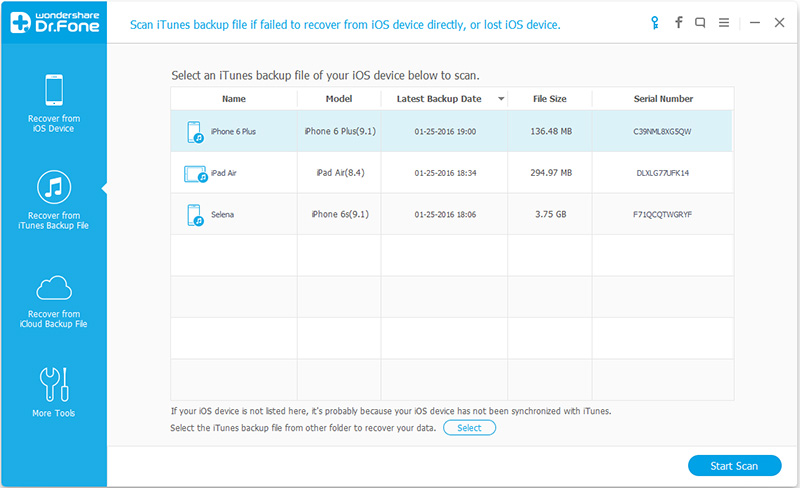
Passo 2: Escolha o arquivo de backup que contem as notas que você deseja recuperar e clique em "Iniciar verificação"
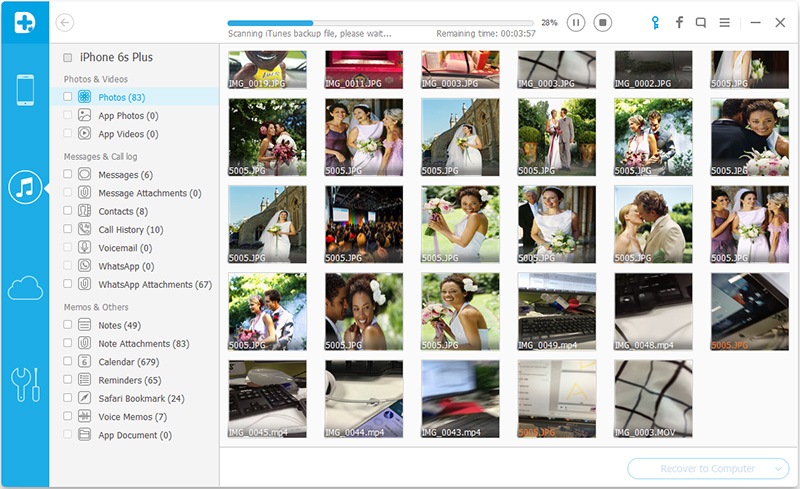
Passo 3: O processo vai demorar alguns minutos e quando tudo estiver concluído, os dados serão exibidos na próxima janela. Selecione as notas que deseja recuperar e clique em "Recuperar". Você pode escolher se deseja recuperar os arquivos em seu dispositivo ou computador.
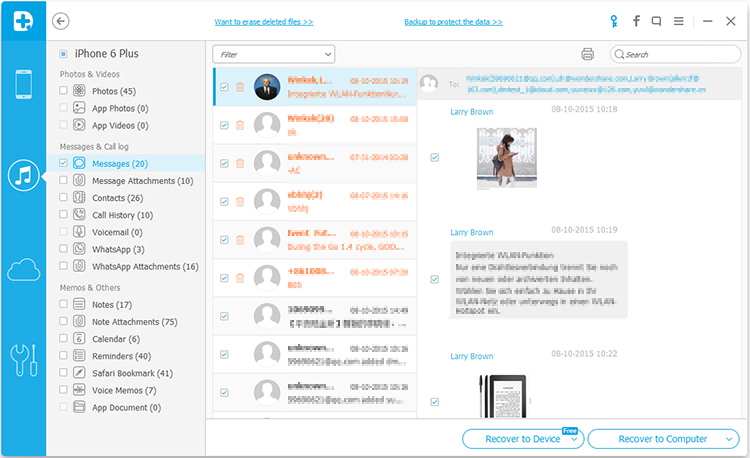
Parte 3: Recuperação de Notas do iPad sem o backup
Então o que acontece se não tiver um backup para suas notas, e você não pode recuperar? Wondershare Dr. Fone com a resposta a essa resposta é sim. Veja como:
Passo 1: Executar Dr Fone no seu computador e, em seguida, conectar seu iPad ao computador usando cabos USB. O programa pode detectar o dispositivo e exibe a janela "Recuperar de um dispositivo iOS."
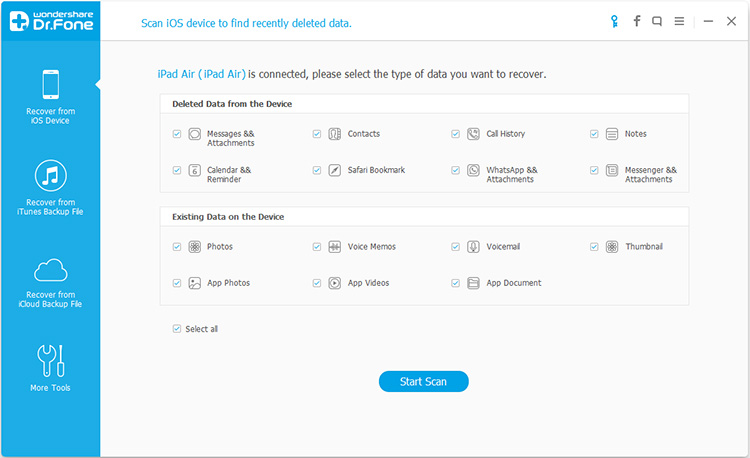
Passo 2: Clique em "Iniciar verificação" para permitir ao Dr Fone analisar o seu iPad para todos os arquivos que foram removidos e estão disponíveis. Se você ver as suas notas a qualquer momento durante a verificação, você pode simplesmente clicar em "Pause" para parar o processo.
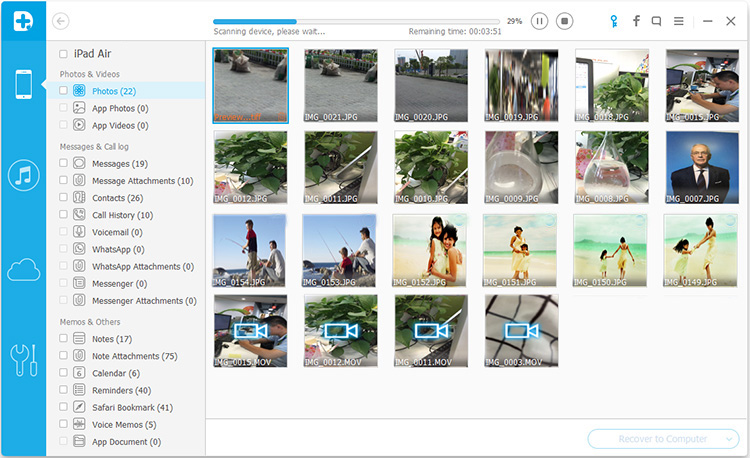
Passo 3: Uma vez que a verificação for concluída. Você vai ser capaz de visualizar os arquivos disponíveis e apagados. Escolha os seus arquivos perdidos e clique em "restaurar" e decide entre "Recuperar ao dispositivo" ou "Recuperar ao computador"

Assim fácil é como Wondershare Dr. Fone para iOS faz que você posa recuperar suas Notas apagada sem importar si tem ou não um backup. Deixe-nos saber como isso tem sido para você.
Categorias
Artigos Recomendados
Recuperação de Dados
- 1 Recuperar Dados de iPhone
- Software para ignorar bloqueio do iCloud
- Lê suas conversações do WhatsApp no PC
- Como Recuperar Fotos Excluídas do WhatsApp
- Como Contornar a Ativação do iCloud
- Melhores software de recuperação de dados
- 2 Recuperar Dados de Android
- Como acessar Android com Tela Quebrada
- Recupera Contatos do Android com Tela Quebrada
- Como Reparar Samsung Galaxy com a Tela Preta
- Softwares gratuitos para recuperação do Android
- Métodos de Recuperação de Contatos no Samsung















Alexandre Garvalhoso
staff Editor